Désactiver le démarrage automatique du Gestionnaire de serveur Windows

L’ouverture d’une session sur un Windows Server récent (2012, 2016, 2019, 2022) ouvre systématiquement le Gestionnaire de serveur. Cette console permet d’accéder aux rôles et fonctionnalités du serveur, à ses services, aux derniers événement. Mais si à chaque connexion RDP sur ce serveur, la première chose que vous faites est de fermer ce Gestionnaire de serveurs, alors la solution se trouve dans le tutoriel ci-dessous.
Cette procédure s’applique pour chaque utilisateur. Une modification sur votre session n’aura donc pas d’impact sur les connexions de vos collègues. Il est aussi facile de faire un retour en arrière, pour avoir à nouveau le démarrage automatique de la console de gestion.
Ce tutoriel montre comment désactiver le démarrage automatique du Gestionnaire de serveur de Windows Server, pour ne plus avoir à le fermer manuellement à chaque ouverture d’une session locale ou RDP sur cette machine. Une option simple mais difficile à trouver si on ne connait pas la méthode et qui ne fonctionne pas de la même manière que de désactiver le démarrage automatique d’une application dans Windows 11.
Notre forum Windows Facile est ouvert pour vos questions relatives à Windows Server, toutes versions.
Empêcher le démarrage automatique du Gestionnaire de serveur
1. Après une connexion locale ou RDP sur le serveur en question, le Gestionnaire de serveur s’ouvre donc tout seul.
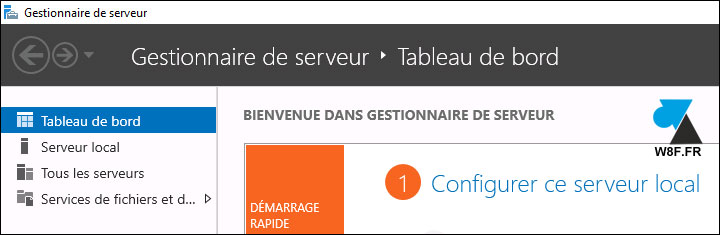
2. En haut à droite de la console, cliquer sur « Gérer » :
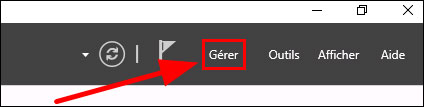
3. Dans le menu qui s’ouvre, choisir « Propriétés du Gestionnaire de serveur » :
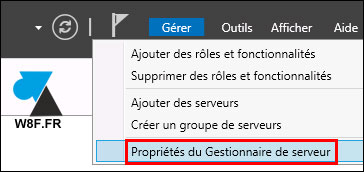
4. La configuration d’origine, avec actualisation automatique toutes les 10 minutes :

5. Pour désactiver le démarrage automatique de la console, cocher la ligne « Ne pas démarrer automatiquement le Gestionnaire de serveur à l’ouverture de session« . On peut aussi décocher la ligne de l’actualisation automatique mais cela n’aura pas d’incidence sur notre tutoriel. Valider ensuite par « OK » pour enregistrer la modification.
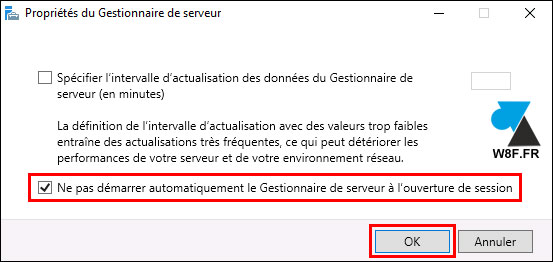
6. La prochaine ouverture de session se fera sans le Gestionnaire de serveur de Windows Server.







